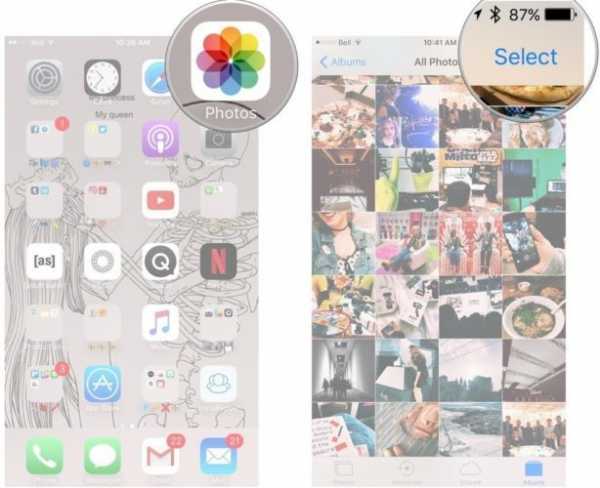Хранение файлов в облаке и резервное копирование фото и видео в облако со смартфона (часть 2)
При частой фото- и видеосъемке с мобильного возникает необходимость где-то хранить полученные снимки и ролики. Сам смартфон – не лучшее место для хранения, так как такой метод является не слишком надежным, карта памяти запросто может выйти из строя либо попросту затеряться ввиду небольшого размера. Пожалуй, наиболее оптимальное место хранения файлов – это удаленный сервер либо облако, где можно не только упорядочить содержимое по папкам, но и сделать пост-обработку – убрать эффект красных глаз, выполнить ретуширование или подрегулировать яркость цветовой гаммы фотоснимка. С видеороликом же, в свою очередь, можно выполнить обрезку или простой монтаж, добавив последовательное наложение кадров или наложить ряд эффектов. Разумеется, выбор возможностей для монтажа или пост-обработки довольно невелик, и существенно уступает таким эталонам, как Adobe Premiere или Photoshop, но для быстрого редактирования, возможностей, встроенных в облачное хранилище, будет вполне достаточно. Сегодня мы поговорим еще о двух сервисах для удаленного
Irista – ультимативный продукт от компании Canon
Официальная страница в вебе — ссылка
Официальная страница в Google Play — ссылка
Официальная страница в App Store — ссылка
Облачное программное решение от лидера фото-индустрии не слишком известно среди пользовательских масс. Изначально оно предназначалось для обладателей камер Canon, которые поддерживают непосредственную загрузку кадров на сервер с возможностью их дальнейшего структурированного упорядочивания в виде фотоальбомов. В действительности же в программе существовала возможность загрузки RAW- и JPEG-снимков, сделанных на камеру и любого другого производителя. В октябре минувшего года европейский департамент Canon представил публике программы Irista для Андроид и iOS, которые расширяют способности веб-сервиса. Отныне также и обладатели портативных гаджетов смогут использовать Irist’у, чтобы загрузить фотографии в облачное хранилище от Canon, где бесплатно доступно до 15 гигов дискового пространства. В настоящий момент загружать в Irista можно лишь фотографии. Что касается видео, авторы обещают добавить возможность хранения роликов в ближайшем будущем.
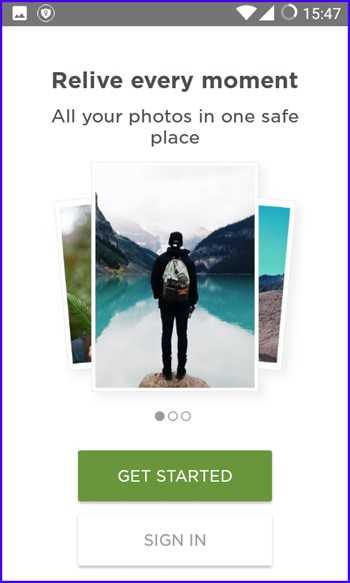
Что собой представляет данный сервис? По сути, это обычное облачное хранилище, позволяющее в автоматическом режиме загружать фотки с карты памяти телефона, с компьютера на базе Windows или Mac (с использованием специальной клиентской утилиты), а также из любых социальных сетей. В действительности, Irista сильно отличается от других аналоговых приложений своей социальной направленностью. Подключив аккаунт Google+, Facebook, Outlook или Flickr, вы сможете автоматически загружать фотоснимки из любых из них. Также доступна функция создания галерей, открытия к ним общего доступа и генерации ссылок для просмотра пользователям, незарегистрированным в системе.
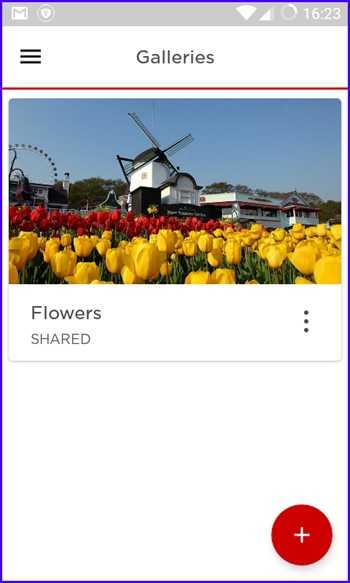
Отправлять ссылки можно любым удобным способом, начиная от SMS и клиента электронной почты, до Bluetooth-соединения и локальной сети (все, что может вам прийти по душе).
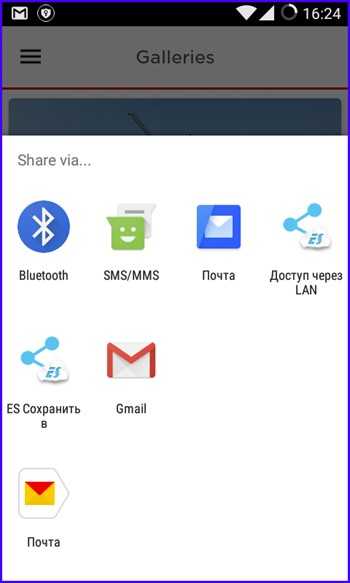
Ко всем фотографиям можно прикреплять метки по географическому или смысловому признаку. После добавления меток фотки легко структурировать и объединять в тематические группы, что напрямую отражается на навигации и переходе между галереями.
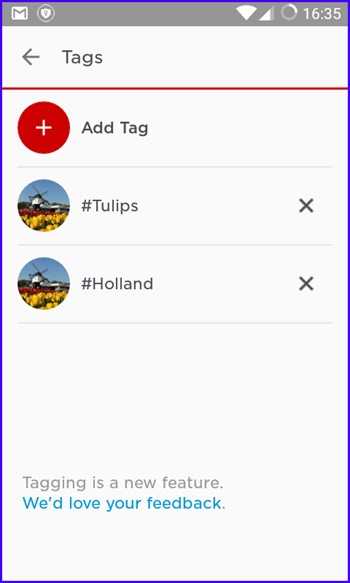
Дополнительные примочки (вроде инструментов для редактирования, возможности восстановления снимков, которые были удалены, сортировки и прочие функции, призванные облегчить организацию фотоснимков) в сервисе полностью отсутствуют. Тем не менее, программа довольно стабильна и активно развивается – буквально каждые две недели компания-производитель выпускает регулярные обновления, в результате появляются новые функции и обкатываются старые, в результате чего Irista прекрасно себя чувствует далеко не на самых последних моделях телефонов. Копирование и хранение файлов в облаке здесь налажено весьма качественно, никаких придирок к основным функциям и модулям сервиса предъявить не удастся. Все работает, как часы. Прекрасное и простое дополнение к веб-версии, потихоньку отвоевывающей свою долю рынка не только у обладателей продукции Canon, но и у прочих фотолюбителей.

QuickPic облако – лучшая галерея для смартфона
Официальная страница в Google Play — ссылка
Пожалуй, лучшая мультимедиа-галерея из тех, что можно найти в официальном магазине для Андроид. На этот раз разработчикам из Поднебесной из компании Cheetah Mobile удалось создать великолепную галерею с функциями бэкапа, прекрасной структурой хранения мультимедийных объектов, интегрированными механизмами для правки фото и другими невероятно полезными фичами. От других аналогов в области облачного хранения файлов в облаке, а именно фотоснимков и видеороликов, сервер QuickPic выгодно выделяется своей функциональной мощью, скоростью работы, компактностью и сверхпростотой.
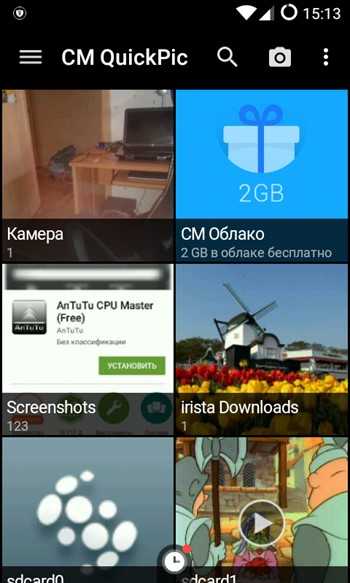
Одна из главных особенностей сервиса – это возможность подключить практически любое облачное хранилище, начиная от Google Drive, Dropbox и OneDrive и заканчивая менее именитыми в наших краях Amazon, Baidu, Box, Flickr и другими серверами (при чем, работать со всеми ими можно буквально в одном окне, не покидая главной рабочей формы). Такой подход сразу же находит отклик у внимательного пользователя, ценящего удобство и простоту при работе с галереями, используя минимум кликов и тапов.
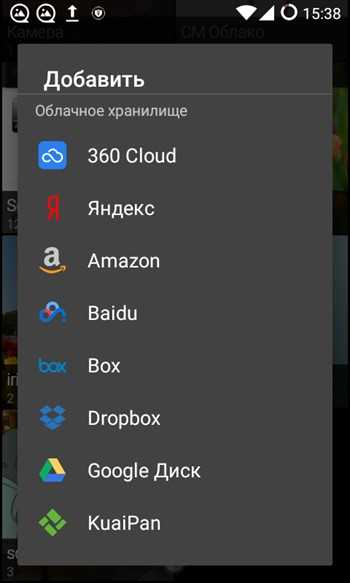
Если вы не хотите подключать внешнее облако, к вашим услугам внутреннее хранилище QuickPic, получившее название «CM Облако». В действительности, это аппаратное решение на базе серверных стоек от Amazon. Единственный и самый главный его недостаток – это малый объем дискового пространства. По умолчанию, всем зарегистрированным юзерам бесплатно выделяется лишь 2 ГБ места на сервере, что совсем немного, если вы предпочитаете хранить фотоснимки в несжатом состоянии. Поэтому, обходиться без сторонних хранилищ не приходится. О каждом из них вы можете подробно почитать в наших статьях (вот тут и вот тут).

Еще одно ценное нововведение, появившееся в версии 4.0 – это резервное автокопирование фото в облако при работе с сервисом. Разумеется, кроме полностью автоматического метода, все те же самые операции можно проделывать и вручную, нажав всего лишь одну пиктограммку на панели и выбрав пункт «Копирование» в контекстном меню.
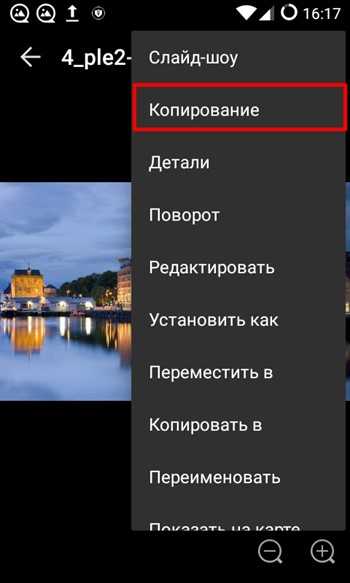
Работать с папками также одно удовольствие. При каждом запуске QuickPic приложение автоматически сканирует внутреннюю и внешнюю память смартфона на наличие мультимедийных объектов, и добавляет их в главное рабочее окно, дабы пользователь знал, где именно находятся картинки и видео на его устройстве. Подобная фишка позволяет структурировать снимки в хранилище в строгом соответствии с их расположением на девайсе. Особого труда не составит и создание нового рабочего каталога, чтобы впоследствии помещать в него новые картинки.
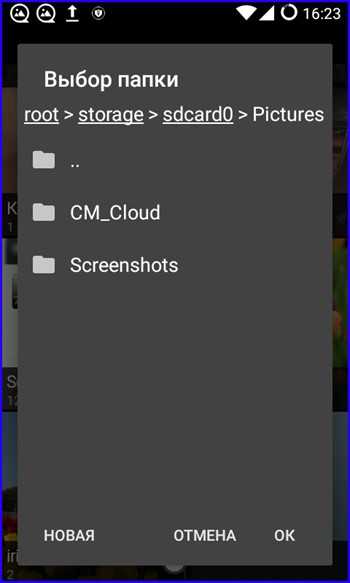
Какие средства редактирования изображений доступны в QuickPic для Андроид? Пользователь вправе изменить графическое разрешение снимка, сделать обрезку (следуя пропорциональным размерам либо изменив разрешение картинки), выполнить поворот на 90-180 градусов в любом направлении, а также наложить зеркальное отражение снимка в любой плоскости.
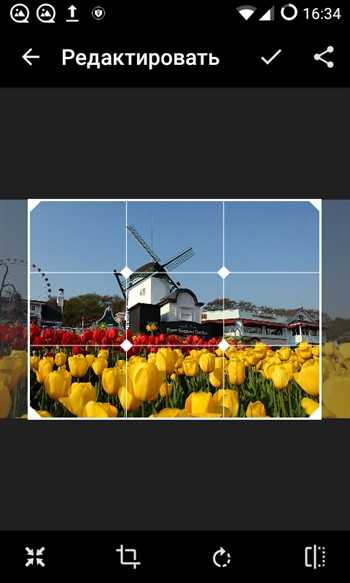
В целом, QuickPic заслуживает множества лестных отзывов благодаря постоянному усовершенствованию своего детища китайскими товарищами, великолепной оптимизации и успешной работе без каких-либо заметных лагов даже на смартфонах начального уровня. Очень удобный клиент, даже несмотря на минимальное число недостатков (малое количество места на фирменном сервере для хранения файлов в облаке, возможное появление дубликатов при использовании нескольких хранилищ).
В этом цикле не были затронуты наиболее именитые сервисы (Dropbox, Google Drive, OneDrive, Яндекс.Диск), но мы уже описывали их ранее, и работа с изображениями в них практически не отличается от взаимодействия со всеми другими файловыми структурами. В дополнение к описанным выше сервисам, использование более знаковых и известных аналогов, позволяющих реализовать хранение файлов в облаке, будет вполне уместным.
Как зайти в облако в айфоне или создать его. Большой мануал по облачным хранилищам
Прочитав эту инструкцию, Вы сможете разобраться с популярным вопросом переноса и сохранения фотографий в облако на айфоне, дополнительной настройке телефона, а также выбора наиболее удобного для Вас сервиса хранения данных.
С каждым годом развитие облачных хранилищ для сохранения личных фотографий или документов пользуется большей популярностью среди пользователей iPhone. Это может быть связано с малым объемом памяти устройства или наоборот, с удобствами, которые предлагают нам сервисы хранения данных в интернете.
Как работает облако на айфоне? Принцип действия в общих словах
Принцип работы облачного хранилища построен на потоковой передачи файлов в локальные серверные хранилища Apple.
Защитное стекло от Бэнкс KR+Pro на iPhone 8/7 черного цвета с силиконовой рамкой 3D
Оценка покупателей:758 руб
В наличии
Защитное стекло защитное стекло iPhone 6 Plus премиум класса с белой рамкой
Оценка покупателей:1594 руб
В наличии
Когда пользователь iPhone делает новую фотографию, записывает видео файл или работает с закладками на гаджете, встроенная система мониторинга iOS записывает и сохраняет во внутренний кэш устройства результаты о новых или ранее измененных файлов. Подключаясь к Wi-Fi, Вы автоматически соединяетесь с облачным хранилищем данных iCloud. iOS передает команду на сервер об измененных или новых документах, и они автоматически загружаются на локальное хранилище Apple.
Файл, в момент загрузки с айфона в облако, разделяется на равные части и распределяется по серверам хранилища. Каждый документ или фотография имеет несколько резервных копий, которые позволяют хранить информацию в различных местах. В случае потери данных о загруженном файле или неисправности оборудования, резервная копия позволит мгновенно получить информацию о ранее загруженном медиа контенте в облако.
Когда пользователь iPhone заходит в облачное хранилище и скачивает нужный ему файл, он автоматически, посредством мощного вычислительного оборудования, собирается воедино и передается через защищенное шифрование на телефон владельца.
Какое облако лучше выбрать для iPhone в настоящее время?
И вправду, многие пользователи iPhone часто задумываются о том, где хранить свои фотографии и записи видео. Каким образом можно получить доступ к ним наиболее быстро из любой части планеты, где есть интернет.
Задача выбора облачного хранилища для айфона сводится к нескольким конкурентам в этой сфере. Мы постараемся наиболее подробно рассказать о преимуществах и недостатках каждого из них.
Оценка сервисов облачных хранилищ для iPhone будет складываться из следующих критериев:
-
Удобство использования
-
Функционал
-
Стоимость
iCloud, сервис облачного хранилища данных от Apple
Айклауд — мощный и высокотехнологичный облачный сервис, который способен сохранить Ваши личные медиа файлы в целости и сохранности от посторонних лиц. Кроме хранения фотографий и данных, он способен: отслеживать местоположение вашего айфона компьютера или другого телефона; быстрая и удаленная настройка iPhone, событий календаря и многое другое.
Говорить об удобстве использования сервиса iCloud, который специально разработан компанией Apple для покупателей и пользователей iPhone или iPad смысла нет. Все довольно просто.
Приобретая новый iPhone, Вы создаете iCloud облачный аккаунт, который привязывается к одному или более устройствам, если у Вас их несколько.
Чтобы зайти в облако на айфоне, вам потребуется пройти авторизацию в настройках устройства, и все ранее сохраненные фотографии или личные данные, например, контакты, записи календаря или заметки, автоматически загружаются в iPhone. Это добавляет максимальное количество баллов к удобству в использовании сервиса Айклауд, т.к. Вам не нужно устанавливать дополнительное программное обеспечение на телефон.
XPro Премиальное защитное стекло на iPhone 8/7 скругленная 3D рамка черного цвета от Benks (литое)
Оценка покупателей:1413 руб
В наличии
Во время регистрации учетной записи облачного хранилища Apple, пользователю бесплатно предоставляется 5 Гб для хранения наиболее важных файлов на облаке iPhone. Для расширения объема памяти в облаке, Вам предложено на выбор три варианта подписки, которые представлены на скриншоте ниже. Стоимость указана в рублях за месяц использования.
Яндекс Диск – один из способов выбрать облачное хранилище для фото и видео на iPhone
Недавно мы подробно описали один из процессов загрузки музыки на айфон, используя облачное хранилище Яндекс Диск. Прочитать об этом Вы можете здесь.
Кроме загрузки музыки, этот сервис позволит Вам хранить в своих облачных просторах все фотографии и видео файлы, которые есть на iPhone.
Многие покупатели iPhone пользуются облачным сервисом хранения данных. Это связано в первую очередь из-за малого объема памяти в устройстве. Яндекс Диск на бесплатной основе предлагает около 20 Гб для загрузки медиа файлов в облако с айфона. Этого места более чем достаточно, чтобы понять все возможности сервиса в бесплатном режиме.
Удобство использования Яндекс Диска на iPhone кажется не таким многообещаюм, как в случае с iCloud. Автозагрузка ЯД позволит Вам автоматически загружать только фото и видео файлы с iPhone в облачное хранилище.
Что касается стоимости. Яндекс предлагает, как мы говорили ранее, около 20 ГБ постоянного места в облаке на бесплатной основе, а также возможность расширения памяти за дополнительную плату. Ознакомиться с актуальными тарифами (на конец 2017 года) Вы можете на представленном скриншоте ниже.
Внимание! Яндекс Диск постоянно проводит бесплатные акции с партнерами, которые позволят Вам значительно увеличить место в облачном хранилище iPhone. Цена и стоимость указанных услуг может отличаться от представленных прайсов на официальном сайте программного продукта.
Краткий итог по выбору облачного хранилища для iPhone
Защитное стекло для Айфон 6S Plus c черной скругленной силиконовой рамкой
Оценка покупателей:979 руб
В наличии
Мы рассмотрели всего несколько вариантов самых популярных сервисов хранения фотографий и видео с iPhone в сети интернет. Существует огромное количество конкурентов, которые могут предложить Вам наиболее выгодные условия по аренде хранилища. Главное не забывайте, проверенные и популярные сервисы имеют надежную защиту данных от взлома, которые позволят предотвратить утечку личных файлов в сеть интернет. Выбирайте наиболее удобный для Вас вариант хранения данных в облаке айфона, основываясь на нашей сводной таблице преимуществ и недостатков.
Рейтинг предложенных вариантов облачных хранилищ на iPhone построен на основании личного опыта использования, отзывов коллег и пользователей в сети интернет. Владельцы iPhone категорически отвергают использование сервиса Dropbox и неохотно смотрят в сторону Google Drive.
Как создать облако на айфон с использованием ПК или с телефона?
Процесс регистрации или создания учетной записи хранилища в сети интернет на iPhone не отнимет у Вас много времени. Подробно рассмотрим ситуацию на примере регистрации облака iCloud и Яндекс Диск от начала и до конца.
Создаем Apple ID и регистрируем iCloud для iPhone
Перейдите на официальный сайт облачного хранилища: https://www.icloud.com/ . Пройдите регистрацию, нажав на кнопку «Создать» напротив надписи Apple ID, как это показано на скриншоте экрана ниже.
Заполните личные данные, которые требуются для регистрации облака айклауд.
Советуем Вам записать новый Apple ID и пароль для входа в учетную запись. Зарегистрированные данные облачного сервиса требуются для корректной настройки iPhone под свою учетную запись. В случае продажи iPhone или передачи его третьим лицам, обязательно выйдите из своего аккаунта, чтобы Ваши личные данные не были переданы другим пользователям.
Cоздать облако айклауд возможно не только с компьютера, но и непосредственно с айфона. Для этого перейдите в «Настройки» и т.д.
Регистрируем облако Яндекс Диск в iPhone
Нам потребуется скачать официальное приложение из App Store.
Процесс регистрации довольно простой. Откройте приложение и нажмите
Если у Вас уже есть логин от почты или сервиса прослушивания Яндекс Музыки, регистрировать необязательно. Введите данные аккаунта и авторизуйтесь в приложении.
Правильная настройка Яндекс Диска и iCloud позволит Вам пользоваться сервисами в автоматическом режиме. Как сделать настройку облачных сервисов без ошибок, мы расскажем немного позднее.
Как быстро зайти в облако через айфон или компьютер?
Если Вам необходимо скачать фотографии или видеозаписи на компьютер из облачного хранилища iPhone, советуем воспользоваться официальной и бесплатной программой от Apple для операционных систем Windows — Айклауд для ПК
Оценка покупателей:1209 руб
В наличии
3D защитное стекло для iPhone 6 Plus серии XPro с белой скругленной рамкой
Оценка покупателей:1487 руб
В наличии
Установите скачанную программу и произведите минимальные настройки, которые будут запрошены в автоматическом режиме.
После установки, пройдите авторизацию и отметьте галочками в пунктах меню разделы с файлами, которые требуется синхронизировать и перенести из интернета хранилища iPhone на компьютер.
Чтобы зайти в облако Apple непосредственно с айфона, советуем провести дополнительную настройку телефона, которая позволит Вам просматривать файлы без использования дополнительного программного обеспечения. Перейдите в «Настройки». Выбирайте раздел «iCloud».
После того, как вы зашли в общее меню iCloud, пролистайте в самый низ до опционального флажка с разрешением хранения документов и данных в облаке iPhone. Активируйте его.
После подтверждения хранения данных от программ, которые используют сервис айклауд, необходимые файлы и резервные копии приложений будут автоматически копироваться в сервис хранения информации с айфона.
Для просмотра файлов в хранилище Apple с айфона, перейдите на домашний экран или рабочий стол телефона. Появится установленное приложение «iCloud Drive», как показано на скриншоте экрана.
Программа позволит просмотреть файлы в iCloud с iPhone в виде файлового менеджера. Для наиболее детального просмотра не только файлов и документов из облачного хранилища айклауд, советуем воспользоваться программой синхронизации данных для компьютера.
Важно знать! Постарайтесь изучить все функции и настройки облачного хранилища Вашего iPhone устройства. «Как пользоваться облаком на айфоне?» Нет ничего сложного. Просто следуйте за каждым шагом в нашей инструкции, и она более чем подробно ответит на все Ваши вопросы.
Как сохранить фото в облаке iPhone или Яндекс Диска?
Чтобы скинуть фото с айфона в облако перейдите в раздел «Настройки». Нажмите на Ваш Apple ID аккаунт. Далее «iCloud» — «Фото». Сделайте активным флажок напротив «Медиатека».
Компания Apple заботится о своих пользователях и оставляет подробное описание функций к наиболее популярным пунктам меню в настройках iPhone.
Как Вы уже могли понять, активировав этот пункт меню в настройках, вы сможете скинуть фото на облако на айфоне. Далее выставите по желанию дополнительные настройки сохранения оригиналов фотографий или наоборот, оптимизации хранилища устройства.
Если Вы не уверены в синхронизации и переносе фотографий в iCloud с айфона, советуем Вам проверить загруженные файлы через программу хранилища для персонального компьютера.
Наиболее простой и доступный вариант для хранения фотографий в облаке устройства – использование сервиса Яндекс Диск. Основным преимуществом данной программы является комфорт и удобство в использовании, а также, по сравнению с iCloud, Вам предоставлено гораздо больше бесплатного места для сохранения фотографий.
Откройте программу диска и постарайтесь настроить ее в соответствии с нашими указаниями. Зайдите в раздел настроек, тапнув по шестеренке в левом верхнем углу дисплея. Обратите внимание на пункт меню «Автозагрузка фото». Советуем поставить активной загрузку фотографий только по Wi-Fi, чтобы сэкономить денежные средства, в случае если Ваш оператор услуг связи не предоставляет безлимитного тарифа.
Загрузка фотографий и видео в Яндекс Диске происходит автоматически. На некоторых устройствах и прошивках пользователями были отмечены небольшие проблемы с автоматической загрузкой. Им приходится оставлять экран гаджета в активном состоянии, пока происходит загрузка данных на сервер.
Текущее состояние загруженных фотографий и видео файлов Вы можете посмотреть в разделе «Фотокамера». В верхнем статус-баре программы будет отображена бегущая полоска с количеством загруженного материала. С программой Яндекс Диск Вы навсегда забудете о таком вопросе, «Как сохранить фото в облако на айфоне?». Приложение автоматически все сделает за Вас.
Также не забывайте, Диск имеет отдельную программу не только для айфона, но и для компьютера. Поэтому загрузка фотографий и видео файлов с облака на компьютер будет одним удовольствием.
Защитное стекло на айфон 6S Plus премиум класса с черной рамкой серии Кинг Конг
Оценка покупателей:1594 руб
В наличии
Чтобы перенести отдельно взятое фото в облако на айфоне от Яндекса, нажмите на «Фото». Выберите фотографию, которую хотели бы загрузить на сервер. Нажмите на кнопку шаринга в левом нижнем углу. У Вас появится всплывающее окно с дополнительной информацией по копированию или слайд-шоу. Пролистайте полосу с программами до конца, пока не обнаружите «Диск». Выберите или создайте нужную папку, в которой Вы хотели бы хранить фото из iPhone.
Выводы
В этой подробной инструкции мы постарались рассказать об основных преимуществах и недостатках наиболее популярных сервисов облачных хранилищ для iPhone. Советуем Вам использовать iCloud для хранения заметок, данных календаря, а также контактов, которые присутствуют на телефоне.
В случае с Яндекс Диском, Вы значительно облегчаете процесс загрузки не только фотографий фотографий, но и видео с айфона в облачное хранилище.
Не забывайте, чтобы синхронизировать или срочно скачать фотографии из облачного хранилища iCloud Вам потребуется устанавливать дополнительную программу на ПК. Яндекс Диск позволяет скачивать из облака любые файлы размером до 2Гб без установки программного обеспечения.
Если у Вас остались вопросы, мы с удовольствием ответим на них в комментариях к этой статье.
protect-sc.ru
Как уменьшить фотоархив и хранить его в облаке

Почему возникает потребность в том, чтобы уменьшить размер своих домашних фотографий? Сегодня мы очень часто фотографируем на свои любимые устройства: телефоны, планшеты и фотоаппараты. Со временем фотки начинают занимать очень и очень много места на жестком диске. К сожалению, жесткий диск не резиновый. В какой-то момент свободное место заканчивается.
В этом случае приходится находить новые способы увеличения свободного места. Кто-то покупает новый жесткий диск, другие записывают фотографии на DVD диски. Все эти решения имеют право на жизнь, но ведь мы живем в век новых технологий. Поэтому мы рассмотрим способ, который не требует никаких материальных затрат, но позволит сложить все наши фотографии в удобное хранилище для того, чтобы можно было быстро получить к ним доступ. При этом мы не будем удалять ни одной фотографии и не будем терять их качество.
Программа Fast Stone Image Viewer для работы с фотографиями
Программа Fast Stone Image Viewer – эдакий комбайн для работы с фотографиями. Она включает в себя редактор фото, возможность нанесения водяных знаков, пакетную обработку фоток и много чего другого. Более подробно о ней будет скоро сделана серия статей, где мы углубленно изучим ее возможности и функционал.
Скачиваем программу Fast Stone Image Viewer с официального сайта. Не устану напоминать, что практически все нормальные программы имеют свой официальный сайт, и я рекомендую скачивать их только с него. Это гарантия отсутствия в программе вирусов и других зловредов.
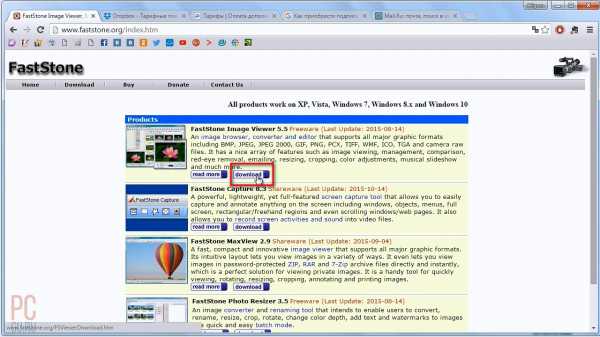
Официальный сайт Fast Stone Image Viewer
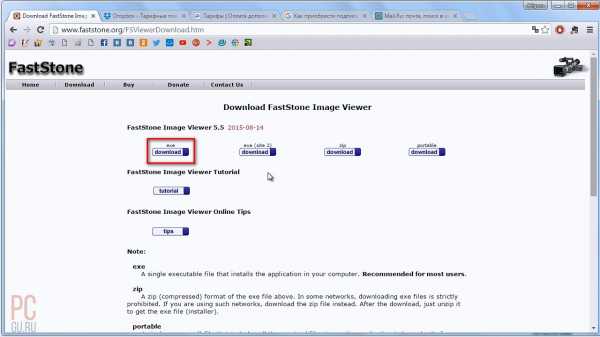
Выбираем Download
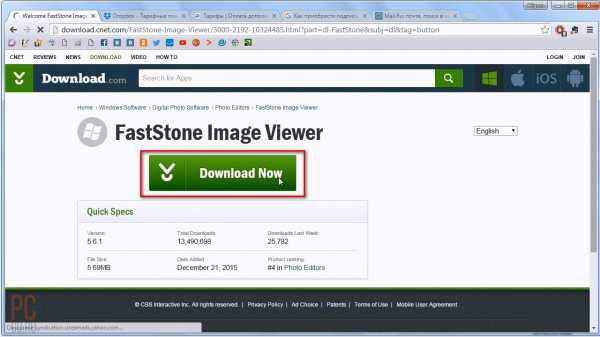
Нажимаем Download Now
Устанавливаем ее и запускаем.
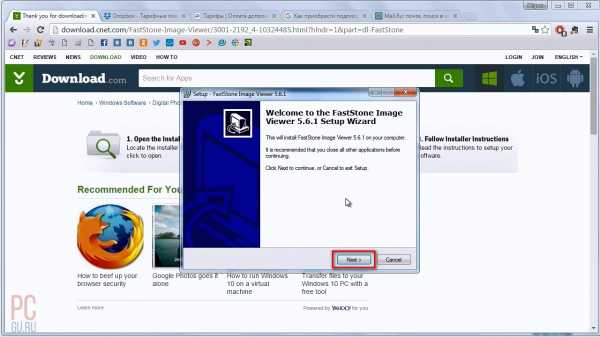
Устанавливаем Fast Stone Image Viewer
Открываем в программе папку с фотографиями, которые хотим изменить и уменьшить. Я для примера буду работать со своими свадебными фотографиями, потому что они выполнены в относительно высоком разрешении и имеют большой размер.
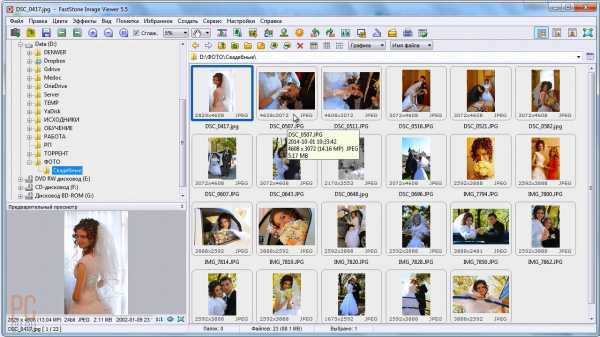
Открываем папку с фотографиями
Теперь нужно эти фотографии уменьшить. Это можно сделать с каждой отдельной фотографией. Но прелесть программы Fast Stone Image Viewer в том, что в ней есть возможность пакетной обработки. Для этого заходим в Сервис – Преобразовать выбранное или нажимаем F3.
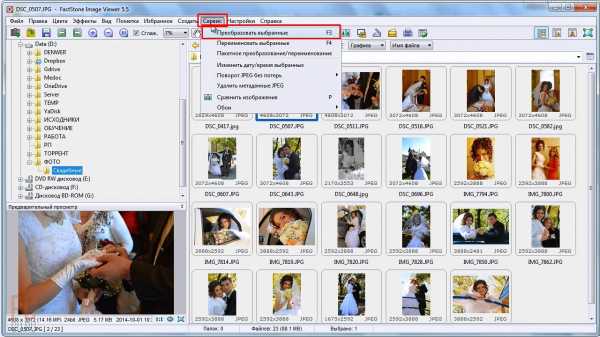
Выбираем Сервис — Преобразовать выбранное
С помощью пакетного преобразования мы можем менять разные параметры сразу у большого количества фотографий. Разберемся немного подробнее с этой функцией:
В левой части экрана показаны файлы, которые имеются на компьютере. Своего рода Проводник. В нем мы находим нужные файлы.
В правой части содержится окно, в которое добавляются файлы, которые будут подвержены пакетной обработке.
Чтобы добавить файл в пакет, нужно выбрать его в левой панели и нажать на кнопку Добавить. Если вы хотите добавить все фотографии из папки, нажимайте Добавить всё.

Добавляем фотографии в обработку
Далее в правой панели у нас есть следующие настройки:

Настройки пакетного преобразования фотографий
Выходной формат – выбор типа файла, который будет создаваться после обработки фотографии. Рекомендую оставить по умолчанию jpeg.
Установки – настройка параметров выбранного формата сохранения файла. Если вы выбрали выходной формат jpeg, в этом окне желательно выставить качество 90%. Это наиболее приемлемый вариант соотношения объем-качество.
Выходная папка – указывается папка, в которую будут сохраняться обработанные фотографии. Если ее не указать, файлы будут сохраняться туда же, где находится оригинал.
Изменить настройки и размеры – Дополнительно – этот пункт для нас наиболее интересен.
В открывшемся окне выбираем вкладку Изменить размер. Ставим галочку в этом пункте.

Выбираем изменение размера фотографий в процентах
Размер можно менять с помощью 4 параметров:
В пикселах – позволяет задать жесткое значение размеров сторон фотографии. Подходит, если вам нужно подогнать все фотки под один размер, например для создания альбома.
В процентах – размер сторон новой фотографии задается как процент от старой.
По размеру листа – применяется чаще всего при печати фотографий. Позволяет подогнать фотографии под стандартные размеры фотобумаги.
Изменить размер (расчет по одной из сторон) – размер фотографии изменяется только по одной стороне, чаще всего по ширине.
В нашем случае больше подходит способ изменения размера в процентах. Почему? Вероятнее всего не все фото, которые у нас есть, сделаны с помощью одного устройства. Значит, они имеют разные размеры сторон. Поэтому логично будет менять их в процентном отношении от оригинала. Так мы не потеряем в качестве и все фотографии сохранят правильное соотношение сторон, и будут смотреться гармонично.
На своем опыте я убедился, что 75% наиболее оптимальное значение. При этом фото остается таким же качественным, а вес значительно уменьшается.
Менять имя – этот функция позволяет давать новый файлам автоматически созданное имя. Наиболее удобным я считаю формат $Y-$M-$D_###. Файл на выходе получается с датой съёмки в имени файла и порядковым номером.
Остальные настройки можно оставить по умолчанию. Они не влияют особо на процесс.
Теперь можно посмотреть и сравнить, что у нас получиться после таких настроек. Для этого нажимаем на значок листика с лупой – это быстрый просмотр.
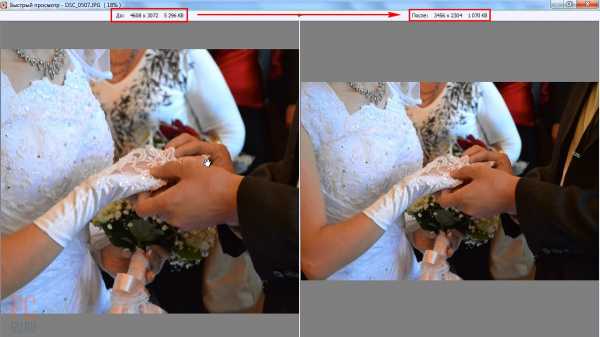
Сравниваем фотографии перед преобразованием
И вы сами можете увидеть, сколько фотография занимала до преобразования и сколько будет весить после. Также детально рассмотреть, поменялось ли качество.
Если все устраивает, закрываем быстрый просмотр и нажимаем кнопку Старт.
В открывшемся окне вы можете видеть результаты преобразования. В нижней части окна видно, сколько фото занимали до, сколько занимают после, и сколько было сэкономлено пространства на жестком диске.

Результат сжатия фотографий
Таким образом можно изменить все свои фотки. Не забывайте удалять исходные файлы.
Хотел обратить внимание, что я такой подход применяю только к фотографиям из домашнего архива. Такие фото не требуют исключительного качества, поэтому с ними можно проводить такие манипуляции. Рабочие фотографии, например предметная съемка, я не трогал.
Выбираем облачное хранилище для фотографий
Жесткие диски, DVD диски, флешки – все это подвержено старению и выходу из строя. Потерять разом все свои любимые фото или даже их часть – печальное дело. Поэтому мы будем хранить их не только на жестком диске, но еще и в облачном хранилище.
Облачное хранилище (облако) – специальные сервис, который позволяет размещать ваши файлы на виртуальном сервере. Фактически он состоит из множества компьютеров, которые могут физически находиться на большом расстоянии друг от друга. Они составляют единую структуру хранения и обработки данных, которая называется облачным хранилищем.
Учитывая то, что мы не хотим тратить деньги, я выбрал несколько сервисов, которые предоставляют некоторое количество пространства бесплатно.
- Dropbox – 2 ГБ бесплатно. Можно увеличить до 16 ГБ приглашая друзей.
- Яндекс-Диск – 10 ГБ бесплатно.
- Google Drive – 15 ГБ.
- Облако Mail.ru – 25 ГБ.
Наиболее подходящим для наших целей является Облако Mail.ru. На нем и остановимся.
Чтобы начать его использовать, нужно зарегистрировать себе почтовый ящик на mail.ru.
После этого необходимо перейти на главной странице mail.ru во вкладку Все проекты – Облако. Или по ссылке cloud.mail.ru
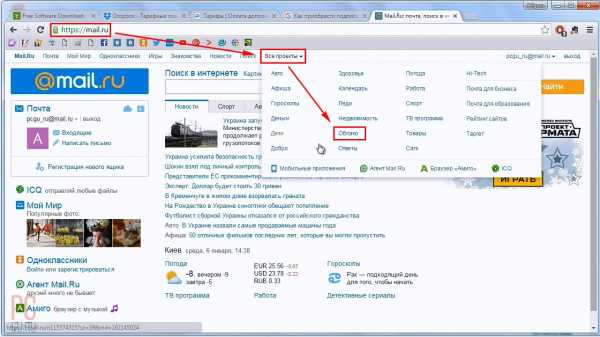
Переходим Все проекты — Облако
Загружать файлы через WEB-интерфейс не так удобно, поэтому рекомендую использовать специальное приложение (Облако@mail.ru) для компьютера.
Скачиваем его и устанавливаем.
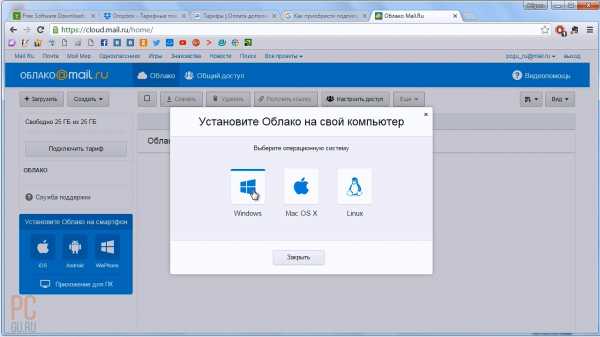
Скачиваем приложение Облако@mail.ru
Заходим, используя свою почту и пароль.
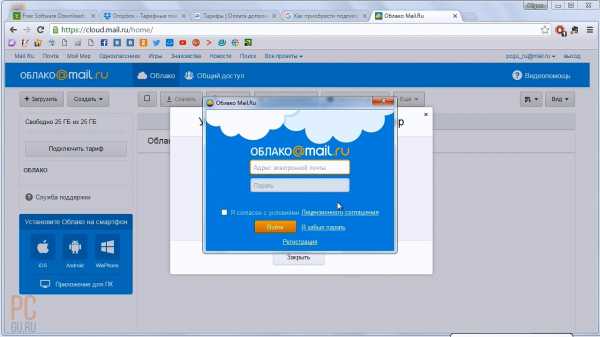
Вводим почту и пароль
Выбираем путь, куда мы хотим разместить папку, в которой будут хранится все файлы.
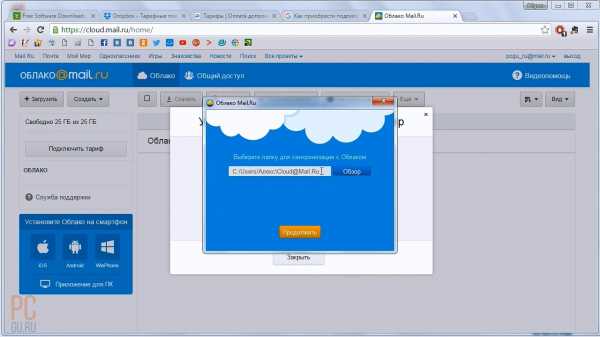
Выбираем папку для Облако@mail.ru
Заходим в папку, которую мы создавали для этого приложения. У вас будут там демонстрационные файлы, которые начнут загружаться на компьютер. Можете смело их удалять.
Теперь осталось скопировать наши измененные фотографии в эту папку и дождаться пока она синхронизируется с сервером.
Результат
Итак, что мы имеем. Теперь наши фото хранятся на нашем жестком диске, как и раньше. Но теперь они занимают значительно меньше места. И используя сервис Облако@mail.ru, мы также разместили их на облачном сервере.
Если что-то произойдет с жестким диском и фотки пропадут, они все равно останутся в облаке. И после установки нового диска и программы Облако@mail.ru все фото будут автоматически загружены на жесткий диск.
Все, на этом этот длинный эпос о фотках можно считать завершенным. Если у вас появятся вопросы по данной теме – милости прошу в комментарии.
pcgu.ru
Как создать облако для хранения фотографий – как сохранить фото в интернете бесплатно
Что такое фотохостинг?В настоящее время хранение изображений в цифровом виде на компьютере, телефоне, смартфоне или на диске является не совсем удобным. У некоторых людей время довольно ограничено, но удаление дорогих фотографий, на которых запечатлены позитивные эмоции от встречи с семьей, друзьями или коллегами, похода в ресторан с любимым человеком и многих других приятных моментов, не всегда является лучшим решением. Именно для таких случаев существуют специальные веб-сайты, на которых происходит обмен фотографиями, — фотохостинги.
Пожалуй, основное преимущество хостингов картинок и изображений перед другими файлообменниками — способность удобно и без лишних действий загрузить фото ру или картинку на сайт, а в дальнейшем выложить в Интернет ее.
Далее приведем ТОП фотохостингов, наиболее популярных и действенных на данный момент:
Savepic, Radikal, Uploads, Vfl, Netpics, Hostingkartinok, ImgBB, Picshare, Yapx
Данные бесплатные фотохостинги без регистрации практически не имеют раздражающей рекламы, а загрузка изображений там является максимально простой, удобной и чрезвычайно надежной.
Какое основное отличие хостинга Savepice от других?При использовании Savepice в Вашем распоряжении оказывается целых 100 гигибайт пространства данного сервера. Не каждый фотообменник способен предложить такое количество свободного места для пользования. На сервер-фотохостинг Сейвпик Вы сможете воспользоваться загрузкой большого фото или изображения, которое имеет формат png, jpg, gif или tiff. Проще говоря, Free Image Hosting Сейвпик позволяет загружать пользователям абсолютно любые изображения, в том числе анимированные, и хранить их в фотохранилище. Размещение изображений происходит только в том случае, если они не нарушают норм и административных правил.
Также значительным плюсом данного сервиса является то, что он довольно тесно граничит с другими. К тому же, им пользуется огромное сообщество пользователей, которые ежедневно как выкладывают, так и выгружают свои фотографии и другие изображения.
Для каждого пользователя предусмотрено расположение на любом сайте, блоге или форуме баннера, с помощью которого можно будет перейти на определенный фотоальбом.
Веб-сервис Сейвпик позволяет его пользователям сгенерировать код, с которым в последующем можно залить картинку на форум или блог. Чтобы загрузить изображение, его размер должен находиться в пределах 20 мегабайтов. С помощью такого bb-code любой человек, просматривающий сайт, на котором Вы его разместили, сможет за считанные секунды просмотреть Ваше изображение.
Помимо бб кода для предельно удобной демонстрации картинок фотохостинг Сейвпик имеет и другие преимущества по сравнению с другими хостингами. К примеру, множество инструментов, чтобы производить некоторые манипуляции с загруженными изображениями. Среди них:
• Система комметариев
• Обогащенная сводка сайта для описания новостей и анонса различных статей
• Теги о местоположении
• Фильтрование изображений в зависимости от модели фотокамеры, на которое оно было сделано
Ко всему этому, у этого фотохостинга имеются и аналогичные с некоторыми другими хостингами стандартные функции, такие как множество способов загрузки изображений в форматах пнг, жпг, гиф и тиф с возможностью их печати в дальнейшем.
Отметим, что при загрузке изображения файлообменник Savepice создает ссылку на него для дальнейшего распространения картинки. Те работы, которые Вы сделаете в Сейвпик, можно будет разместить также в ряде других хостингов файлфото, например, Аплоадс или Пиксис.
После того, как на сайте Сейвпик произойдет генерация ссылок на изображение, у Вас будет возможность разместить ее в таких популярных социальных сетях, как Фейсбук, Инстаграм, Твитер, Скайп, Вайбер и даже Телеграм. Получить ссылку предельно просто, но это дает значительную экономию времени, ведь проще вставить ссылку, чем отправить фотку.
Как пользоваться Savepice?Для получения ссылки на картинку достаточно двух нажатия, как и создать превью изображения.
Для начала следует выбрать ту фотографию, которую желаете загрузить из базы данных компьютера. Далее указывает нужную ширину самого изображения и ширину его превью. При надобности его можно будет развернуть на указанное количество градусов.
Как видно, пользование хостингом Сейвпик отличается своей простотой и удобством, что является существенным плюсом для людей любой возрастной категории.
Подведем итог.Наш абсолютно бесплатный фотохостинг не требует регистрации и дополнительных подписок на хранение и обмен фотографиями.
Его с легкостью можно использовать и на мобильных телефонах, поскольку он адаптирован и под мобильную версию сайта.
Менеджер нашего сайта позволяет с большой скоростью загрузить и выгрузить изображения и не тратить дополнительного времени на то, чтобы разобраться с интерфейсом сайта.
У нашего сайта есть инструменты для создания изображения нужного Вам размера и его превью.
С помощью поиска фотографий по ее url-адресу можно с легкостью найти необходимые фотографии.
На нашем хостинге Сейвпик Ваши фотографии будут храниться надежно и с такой же надежностью Вы можете обмениваться ими с друзьями в любое время суток, в любой день недели и в любой точке мира.
pasmr21.ru
Как сохранить фото и видео в iCloud с Айфона и компьютера?
iCloud Drive – это прекрасная облачная служба для пользователей Apple, в ней можно хранить данные, например: документы, презентации, электронные таблицы, фотографий, видео и т. д. Он сохраняет данные, хранящиеся в iCloud Drive, на всех ваших устройствах iOS, синхронизируясь в одно время. Если вы хотите сохранить фотографии и видео в iCloud Drive, но не знаете, как это сделать? В этой статье мы расскажем 4 способа как сохранить фото в iCloud или любой другой файл.
Как сохранить фотографии на iCloud Drive с iPhone?
Вот как просто сохранить фото в iCloud с Айфона:
Шаг 1. Зайдите в настройку > Apple ID > iCloud > Включите iCloud Drive.
Шаг 2. Нажмите «Фотографии на вашем iPhone», выберите одно изображение > Нажмите на кнопку в нижнем левом углу > Затем нажмите «Добавить в iCloud Drive».
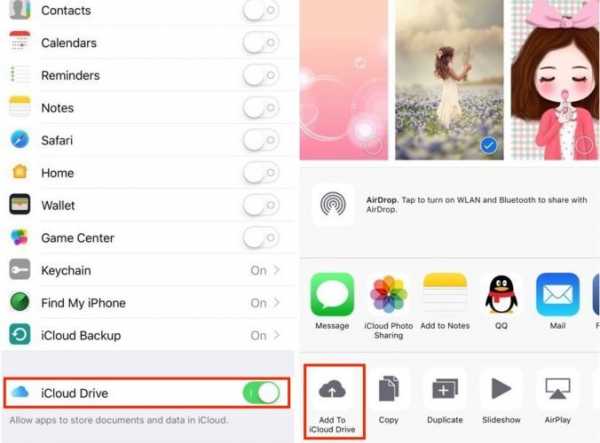
Шаг 3. Откройте приложение iCloud Drive на вашем iPhone; вы можете видеть, что изображение загружено на iCloud Drive.
Примечание. Вы можете перемещать фотографии только по одному на iCloud Drive с iPhone с помощью этого метода.
Как сохранить фотографии на iCloud Drive с компьютера через iCloud.com
Как через компьютер сохранить фото и видео с Айфона? Вы можете сохранять фотографии на iCloud Drive через iCloud.com с помощью следующих шагов:
Шаг 1. Перейдите на сайт iCloud.com и войдите в свой аккаунт.
Шаг 2. Нажмите iCloud Drive > Нажмите кнопку «Загрузить» вверху > Выберите фотографии, которые вы хотите сохранить в iCloud> Нажмите «Открыть», чтобы начать загрузку фотографий на iCloud Drive.
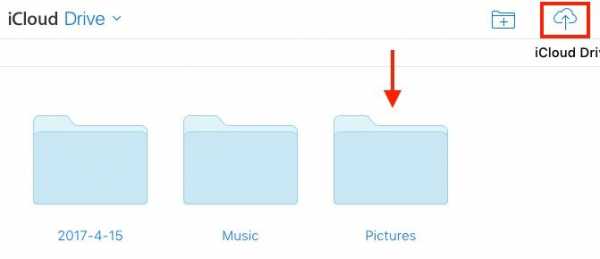
Как быстро отправить свои фотографии, видео на Mac?
Прежде чем импортировать фотографии, видео с телефона, убедитесь, что AirDrop включен.
- Запустите приложение «Фото» со своего рабочего стола.
- Нажмите «Выбрать» в правом верхнем углу.

- Коснитесь фотографий и видео, которые вы хотите импортировать в папку Фото на Mac.
- Нажмите значок поделиться в нижнем левом углу. Это похоже на коробку со стрелкой, выходящей из нее.
- Выберите Mac, на который вы хотите отправить свои фотографии или видео.
- На вашем Mac нажмите «Принять» в приглашении, которое появляется в верхнем правом углу.
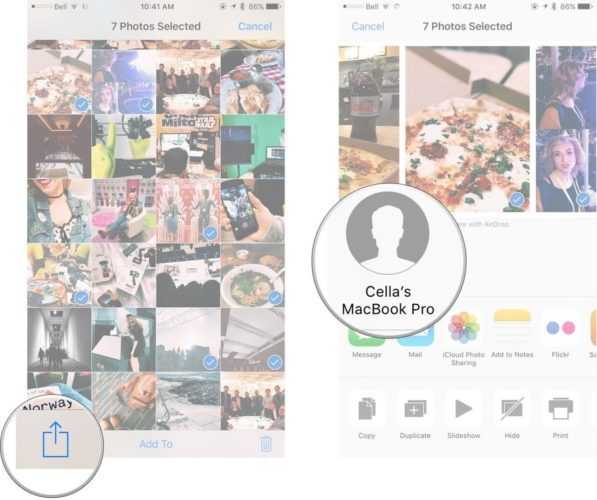
Теперь, когда ваши фотографии были отправлены на ваш Mac, вы можете выбрать, где вы хотите их сохранить. Как только вы убедитесь, что фотографии сохранились, вы можете удалить их на своем iPhone!
Читайте также:
Как сохранять фото и видео в облаке Айфона?
Независимо от того, используете ли вы Dropbox, Google Фото, Google Диск (или что-то еще!), Загрузка фотографий с вашего iPhone на другое устройство хранения данных может сделать все немного проще, поэтому вы можете удалить их с вашего iPhone!
- Запустите свое предпочтительное облако для хранения (у меня Google Диск).
- Нажмите знак «плюс» в правом нижнем углу большого голубого пузыря.
- Далее «Загрузить» .
- Затем нажмите «Фотографии» и «Видео» или «iCloud Drive» .
- Выберите фотографии и видео, которые вы хотите загрузить.
- Нажмите «Загрузить» в верхнем правом углу.
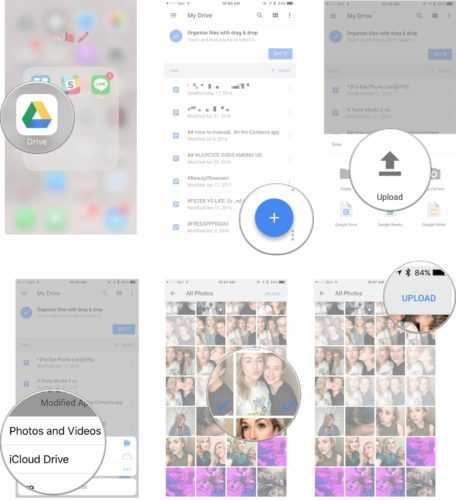
Ваши фотографии будут загружены на ваше новое устройство хранения, и вы можете удалить их с вашего iPhone навсегда!
Как сохранить фотографии на iCloud Drive с AnyTrans
AnyTrans – это профессиональный инструмент для управления данными iOS с функциями управления и передачи данных iOS среди iDevice, iTunes, компьютера и iCloud. Для своей функции управления содержимым iCloud AnyTrans может помочь вам проверять, редактировать, загружать и загружать несколько типов содержимого iCloud, таких как Contacts, Notes, Reminders и т. Д.
Что касается iCloud Drive, оно не только позволяет вам проверять или удалять уже находящиеся в нем файлы, но также позволяет загружать файлы непосредственно на iCloud Drive.
Пока на вашем iCloud все еще доступно хранилище, вы можете хранить файлы любого типа в iCloud Drive. Это означает, что вы можете сохранить все свои документы, презентации и важные фотографии и т. д. Теперь давайте посмотрим, как загрузить фотографии на iCloud Drive с AnyTrans.
Шаг 1. Загрузите и установите AnyTrans на свой компьютер > Запустите его и нажмите iCloud Content > Войдите в свою учетную запись iCloud.
Шаг 2. Нажмите iCloud Drive.
Шаг 3. Нажмите кнопку «+» > Выбрать фотографии, которые вы хотите сохранить > Нажмите «Открыть», чтобы начать передачу фотографий на iCloud Drive.
Примечание. Вы также можете напрямую перетащить фотографии, которые хотите сохранить на iCloud Drive.
Получилось сохранить фото в iCloud с Айфона?
qfos.ru
Как хранить бесконечное число фотографии с iPhone в облаке бесплатно — Macilove
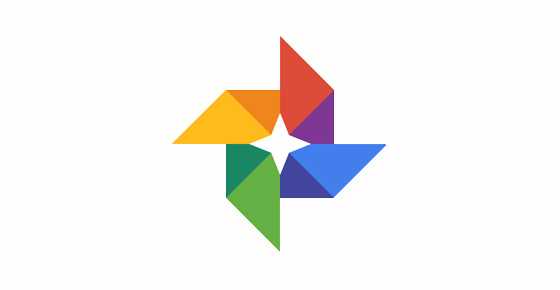
Сервис Google Photos предлагает безлимитный объем облачного сервиса для хранения фотографий и видео для ваших iPhone и iPad
22.10.16 в 17:07
Уже много лет подряд iPhone стал самым популярным устройством для создания фотографий по версии сервиса Flickr. Это произошло не случайно а благодаря хорошему качеству получаемых снимков и удобству использования. В отличие от популярных в прошлом цифровых фотоаппаратов и «мыльниц» iPhone всегда в вашем кармане и не требует дополнительных манипуляций с периферией. Кроме того снимки сделанные на iPhone тут же попадают в ваш Mac и на другие iOS устройства, сохраняется информация об их местоположении на карте.
В след за простотой и удобством использования фотокамеры в iPhone стали активно развиваться социальные сети и приложения, такие как Instagram, нацеленные на публикацию ваших фотографий в сети. Объем фотографий больше не привязан к пленочным 36 кадрам, как в прошлом и поэтому количество создаваемых снимков возросло во много раз. Теперь каждый владелец iPhone и iPad сталкивается с проблемой хранения всех отснятых ранее фотографий. Вы можете выгружать их на ваш Mac или жесткий диск, но лучше хранить их в облаке, где они никогда не потеряются и вы сможете делиться ими с друзьями и семьей.
Где хранить огромные объемы фотографий
1. iCloud
2. Flickr
3. Google Photos
1. Синхронизация iOS фотографий с iCloud
Если вы включили поддержку синхронизации фотографий в iCloud, то все сделанные снимки будут отправляться в облачное хранилище от Apple. При этом существует опция, позволяющая сэкономить место на iOS устройстве, которое будет хранить на iPhone фотографии в низком качестве лишь для отображения их предпросмотра. Но как только вы нажимаете на фото — оно будет тут же скачано в оригинале из iCloud. Это весьма хитрый и удобный трюк, вы можете продолжать фотографировать сколько угодно, оригиналы хранятся в облаке, а ваш iPhone останется более-менее свободен для новых снимков. Но тут возникает проблема: бесплатный объем iCloud ограничен 5 Гб. Если все ваши фотографии и видео не вмещаются вы можете увеличить облачное место купив подписку.

Стоимость дополнительного пространства в iCloud Drive
При этом удаленные фотографии из iCloud удалят эти фото со всех ваших iOS устройств.
Плюсы: синхронизация с iCloud встроена в саму операционную систему мобильных устройств Apple. Она хранит оригиналы и экономит место на iOS.
Минусы: при активном использовании камеры 5 Гб может совершенно не хватать, требуется оформлять подписку на большие объемы.
2. Синхронизация iOS фотографий с Flickr
Недавно Flickr выпустил обновленное приложение для iOS, которое позволяет синхронизировать все ваши видео и фото в этот сервис в автоматическом режиме. Вам предоставляется 1000 Гб свободного пространства, что в 200 раз больше бесплатного объема iCloud. Все загруженные на Flickr фото будут по умолчанию помечены как привытные, они будут доступны только вам и скрыты от посторонних глаз. Удаленные фотографии из Flickr не затронут удаленные фотографии на iPhone.
Плюсы: 1000 Гб в разы больше бесплатного объема iCloud. Все фотографии и видео хранятся в оригинальном качестве.
Минусы: этот объем со временем может также закончиться. Синхронизация требует установки специального приложения, которое периодически нужно запускать или держать в памяти. Выгруженные фотографии на Flickr не удаляются с iOS устройства, из-за чего требуется периодическая ручная чистка уже загруженных фотографии из библиотеки iPhone.
3. Синхронизация iOS фотографий с Google Photos
Компания Google представила еще одну возможность, которая своим предложением выглядит весьма и весьма аппетитно. Они предлагают вам безлимитный объем облачного пространства для всех ваших фотографий и видео бесплатно.
Установив iOS приложение Google Photos, вы сможете выгрузить все снимки и видео в сервис Google Photos и хранить их там бесконечно вечно без всяких ограничений по количеству и времени. Это несомненно большой плюс.
В чем же может быть подвох? По заявлениям Google максимальный размер хранимых фотографий составляет 16 Mp и 1080p для видео. Это значит, что если ваши снимки были сделаны с помощью фотоаппарата в разрешении более чем 16 Mp они будут уменьшены до указанного размера.
К счастью большинство современных фотоаппаратов находятся примерно около этого значения. Кроме того снимки iPhone 5s, iPhone 6, iPhone 6 Plus имеют разрешение 8 MP. Однако не смотря на то, что фотографии iPhone меньше указанного лимита они все равно будут немного сжаты, для уменьшения их объема. Визуально разницу между оригиналом и сжатой версий отличить очень сложно.
Можно ли хранить оригиналы в Google Photos? Да, такая опция также присутствует но требует подписку. Бесплатно вам дается 15 Гб облачного пространства.
Как синхронизировать фотографии с iOS в Google Photos
Для синхронизации с Google Photos вам нужно установить iOS приложение и иметь аккаунт в Gmail. После авторизации приложение предложит включить автоматическую выгрузку фото и видео в свой сервис, а также попросит вас указать какой тип хранения вы выбираете — бесплатный безлимитный с уменьшением снимков до указанного размера или хранение в платном хранилище.
Далее вся ваша библиотека будет подготовлена (что может занять некоторое время, в нашем случае фотографий было так много, что на подготовку ушло 2 дня). Выгруженные в Google Photos фотографии можно удалить с iPhone, также как и с Flickr — вручную. Кроме этого вы можете освободить место на iPhone, если зайдете в Google Photos, выделите фотографии, нажмете на меню справа вверху и выберите «удалить копии с этого устройства», при этом все что было выгружено в Google Photos там и останется, а эти же снимки будут удалены из памяти iPhone.
При этом если вы удаляете фотографии из Google Photos, они будут также удалены с вашего iOS устройства.
Все загруженные фотографии в Google Photos будут распознаны умной системой визуального поиска. Например вы можете нажать на поиск и ввести слова объектов, предметов, местоположений. В большинстве случаев Google Photos находит нужные вещи. Это очень удобный трюк, так например, вы можете найти фотографии дивана или вашей собаки из родного города, сделанные еще тогда, когда фотоаппараты не умели запоминать местоположение созданного снимка.
Кроме этого Google Photos умеет определять места на снимках, даже без геотегов. Например определив что на снимке Эйфелева башня Google пометит этот снимок как сделанный в Париже. И в последствии введя в поиск «Париж» вы увидите снимки этого города, даже если фотография не имела информации о местоположении.
В дополнение к iOS приложению Google Photos имеет веб-версию сервиса. Вы можете заходить на нее для доступа к своим снимкам, но она также будет использована если вы предоставляете доступ кому-то, у кого нет Google Photos.
Подведя итог можно сказать что Google представил отличный сервис, который позволит вам навсегда забыть о проблеме свободного места, забитого многочисленными снимками и тем более видео. Приложение Google Photos имеет интуитивный, легкий интерфейс, возможность удаления локальных копий и являлся прекрасной, если не сто процентной заменой iCloud, то по крайней мере, средством резервного копирования всего вашего отснятого материала. Этот сервис без сомнения будет удобен тем, кто каждый день сохраняет знаковые моменты своей жизни с помощью iPhone или iPad и делает это очень часто.
Для синхронизации с Google Photos вам нужно установить iOS приложение и иметь аккаунт в Gmail. После авторизации приложение предложит включить автоматическую выгрузку фото и видео в свой сервис, а также попросит вас указать какой тип хранения вы выбираете — бесплатный безлимитный с уменьшением снимков до указанного размера или хранение в платном хранилище.
macilove.com
Google облако – простой способ хранения своих данных
Здравствуйте, уважаемые читатели и посетители моего блога, я очень рад, что вы наши минутку и заглянули ко мне. Продолжая тему компьютерной грамотности, я хочу сегодня поговорить о способах хранения информации в наш век безумного технического прогресса. Google облако вам известно? Вы, наверняка, со мной согласитесь, что, несмотря на обилие гаджетов и навороченной техники, мы страдаем от недостатка памяти. Причем, во всех смыслах.
Вспомните, как было раньше: семейное фото предполагало собой поход в фотоателье, все нарядные, подтянутые, волнительная обстановка и все такое. Фотографий было мало, но о том, когда сделана каждая из них, владелец альбома мог рассказать с точностью даже через много лет.
Сейчас ситуация обратная: сфотографировать можно не только фотоаппаратом, который (и не один!) есть в каждой семье, но и планшетом, мобильным телефоном, видеокамерой. Снимки утратили свое значение, они оцифрованы и сложены в компьютерные папки, их редко просматривают и еще реже печатают. В конечном счете, они все занимают место на жестком диске компьютера.
Гугл обладает не только браузером, электронным кошельком, картами для путешественника, ОС Android и еще кучей всяких нужных и полезных «штук» и сервисов, но и облачным хранилищем.
А между тем, не все знают, что можно получить гигабайты свободного пространства для хранения нужных файлов абсолютно бесплатно, стоит лишь воспользоваться сервисом Гугл облако.
Облачное хранилище
Сталкивались когда-нибудь с падением жесткого диска или флешки? Если нет, что вы – счастливчик. А я остался без дорогих сердцу фотографий и видеофайлов, на которых был человек, которого уже нет, по собственной глупости. Было очень обидно и больно! Именно тогда я задался вопросом: «Как лучше всего хранить подобные материалы?»

Делать ли резервные копии на диски и флешки (сколько ж их тогда понадобится, этих дисков?!), купить внешний жесткий диск? Поставить дополнительный винчестер? Или… или доверить самое ценное интернету?
Гугл дал ответ на мой вопрос в своей привычной манере: мол, я предлагаю, а ты – выбирай. И я выбрал. Создал свой облачный диск для хранения файлов и ни разу об этом не пожалел.
Во – первых, в двух словах, что же такое хранилище в облаке. На сервере пользователь получает в свое личное распоряжение 15 гигов памяти. Абсолютно бесплатно! Кроме того, прилагаются дополнительные бонусы:
- Возможность просмотреть свои файлы и показать их другим людям, имея под рукой планшет, ноутбук или смартфон. Никаких флешек, внешних носителей, карт памяти – ничего! Вся необходимая галерея всегда под рукой. И это очень удобно!
- Возможность поделиться с друзьями эмоциями, впечатлениями, фотографиями не отправляя их почтой, а пригласив в свое облачное пространство.
- Возможность коллективного доступа к файлам, например, корпоративная работа;
- Удаленный доступ к своему компьютеру;
- Более 30 типов файлов, с которыми можно иметь дело в гугл-облаке.
И ваш ответ принесут облака
Для того, чтобы стать обладателем своего облачного пространства, пройдите по ссылке.

Смело нажимайте кнопку «перейти к google диску», и вы попадете на следующую страницу:
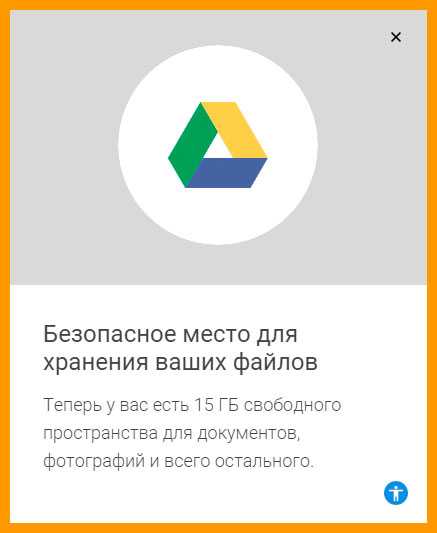
Если у вас уже есть аккаунт гугл, как у меня, то укажите логин и пароль, для того, чтобы войти в систему.
Очень удобно, что для всех сервисов гугл можно использовать общие данные. Но если аккаунта у вас нет – не беда, зарегистрируйте его прямо сейчас. Регистрация не займет много времени.
Заполните все предложенные поля, укажите контактный телефон и запасной мейл, пройдите тест на «человечность» и непременно примите условия пользовательского соглашения. Более подробно про регистрацию я писал в статье здесь.
После того, как вы станете авторизированным пользователем, можно начинать работать с облаком. Для этого сначала придется установить соответствующую программу по ссылке.
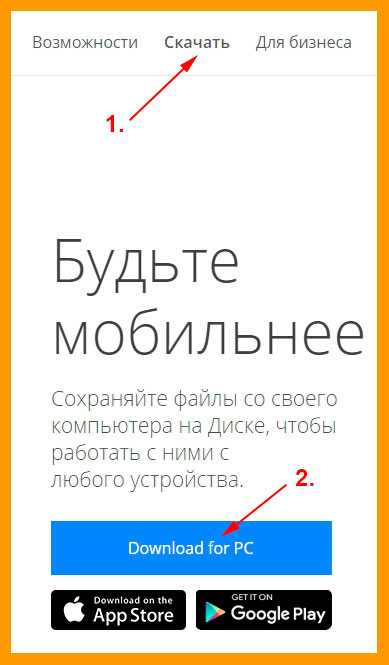
Обратите внимание, что скачать необходимо версию для компьютера (если вы устанавливаете гугл облако на ПК).
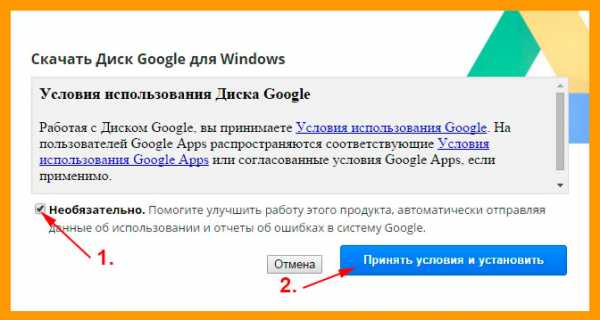
Загрузка и установка выполняются быстро и оповещают пользователя стандартным окошком.
Вот и все, собственно. Программа запустится сама, если нет то запускаем в ручную:
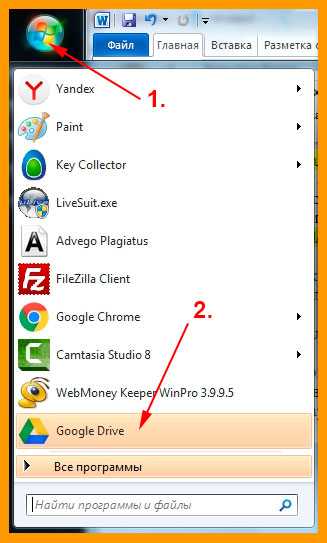
Для работы достаточно нажать кнопку «Начало работы» и нажать «Далее» после того, как в нужном окошке укажете логин и пароль. Можно работать!
Синхронное плавание
Для удобного пользования интернет-хранилище создаст специальную папку для хранения файлов на вашем компьютере и синхронизирует ее работу с облаком. Таким же макаром происходит и синхронизация с андроид, только следует установить специальную программу на телефон и нажать кнопку «синхронизировать».
При желании можно поковыряться в расширенных настройках, но, честно скажу, вряд ли вы найдете там что-то интересное для себя.
Как пользоваться программой становится ясно после установки: рабочий стол радует свежей иконкой – папкой гугл диск. С ее помощью можно распоряжаться содержимым облака. Хранилище будет доступно с любого устройства, на котором стоит соответствующее ПО.
Таким образом гораздо проще перекинуть фотографии или видео с одного девайса на другой: просто нужно закинуть содержимое в папку Гугл Диск, а потом зайти с другого гаджета и скопировать необходимое в память. Объем в 15 гигабайт достаточно велик, чтобы позволить себе не ограничивать фантазию, и обеспечивает хранение данных.
Общий доступ

Гугл Диск хорош не только тем, что позволяет просматривать другим пользователям ваши документы, но и возможностью регулировать уровни доступа, от просмотра до внесения правок, комментариев, редактирования документов.
Сервис предполагает следующие степени «доверия», которые можно изменить в любой момент по собственному желанию:
- Чтение предполагает лишь сторонний просмотр без права что-либо изменить.
- Комментирование – соответственно, люди, получившие допуск, могут выразить свое мнение по поводу увиденного, но изменить ничего не имеют права.
- И, наконец, высшая степень доверия – редактирование с правом изменения настроек, в том числе, доступа.
Компьютер
Если снести все файлы, к которым хотите открыть доступ в одну папку на Диске и кликнуть по ней правой кнопкой мышки, то откроется меню, в котором нужно выбрать пункт «совместный доступ» — таким образом вы откроете папку для других пользователей.
Кто это будет – решать вам, просто укажите их электронные адреса в соответствующей строке и обозначьте уровень доступа. Сигналом об окончании работы станет клик по кнопке «Готово». На каждый из указанных электронных адресов придет оповещение.
Андроид
В приложении гугл Диск выберите файл, который хотите отправить кому-то.
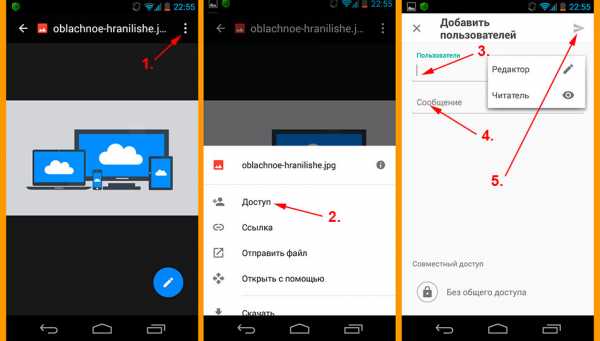
Нажмите значок «Меню» рядом с файлом или папкой. Он выглядит, как три точки, расположенные вертикально друг над другом. В выпавшем меню следует выбрать пункт «Доступ», так же, как и на компьютере, указать адреса электронной почты тех, кому вы откроете документы и нажать «отправить».
Надо отметить, что даже при открытом доступе к расшаренной папке, редактировать документы смогут лишь авторизированные пользователи.
Защищайтесь, сударь!
Все мы – люди взрослые, поэтому должны себе отдавать отчет в том, что файлы, помещенные в интернет хранилище, могут стать достоянием посторонних лиц, поэтому стоит позаботиться о защите:
- Запарольте важные папки и файлы. Даже если будет взломан аккаунт, злоумышленникам придется подобрать дополнительные пароли к документам;
- Если вы умеете работать с архивами, то это значительно облегчит задачу: создайте зашифрованный архив, подберите надежный пароль и спите спокойно;
- Можно установить приложение BoxCryptor и с его помощью создать секретную папку для хранения файлов.
Замечу, что все утилиты для работы с Диском гугл предоставляет бесплатно, только пользуйтесь.
Мобильный офис

Хочу оговориться сразу: мобильный офис – это главное отличие сервиса гугл от прочих подобных. С его помощью доступ и возможность работы со своими документами вы получаете в любой точке мира, где только есть интернет. Именно работать, а не просто хранить. Т.е. – редактировать, вставлять документы в сайты и блоги, создавать новые и предоставлять доступ друзьям.
А это означает, что, находясь в отпуске на краю света, вам не придется ждать возвращения домой, чтобы поделиться впечатлениями, фотографиями и новостями, режим онлайн с мобильного позволит вести прямой репортаж.
А так же – обратная сторона медали, возможность работать вне офиса, находясь за многие мили от коллег выполнять совместный проект, вносить правки и редактировать документы без личного присутствия.
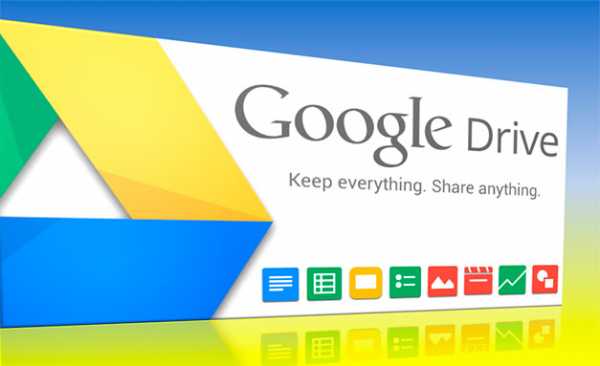
Когда лично меня спрашивают, зачем мне нужен гугл Диск, что это вообще такое – я отвечаю, что это безграничные возможности, свобода и общение, хранилище, которое всегда под рукой без риска, что внутри компа что-то коротнет и оставит меня ни с чем. Каждый, кто имеет печальный опыт, подобный моему, меня поймет, как только откроет папку гугл Диск.
Надеюсь, что я вас убедил и доступно рассказал о возможностях бесплатного хранения документов на личном облаке. Если вы до сих пор сомневаетесь – просто попробуйте, уверяю, вам понравится, тем более, что вы ничего не теряете. Если у вас есть вопросы – задавайте, я постараюсь на них ответить.
Если у вас есть интересные темы для обсуждения – предлагайте, будем говорить. Я рад услышать каждого, так что приходите, зовите друзей, делитесь ссылками на мой блог в социальных сетях и оформляйте подписку, если вам со мной интересно. До новых встреч! Пока-пока!
С уважением, Роман Чуешов
Прочитано: 229 раз
romanchueshov.ru